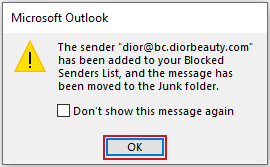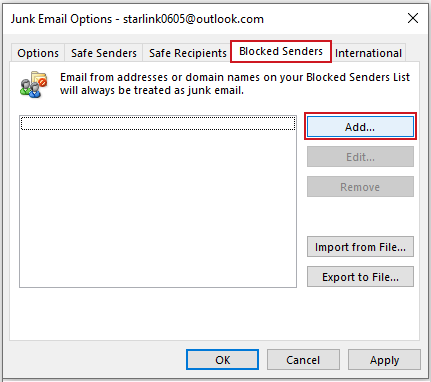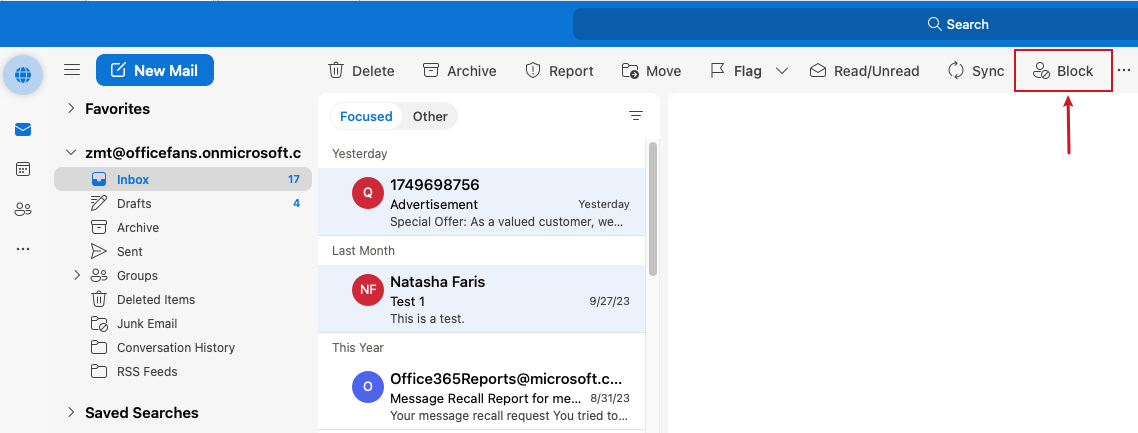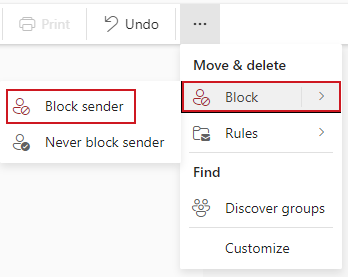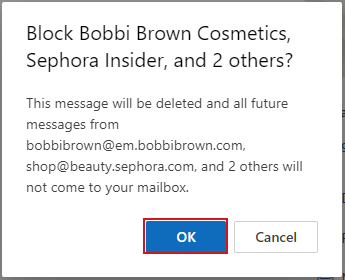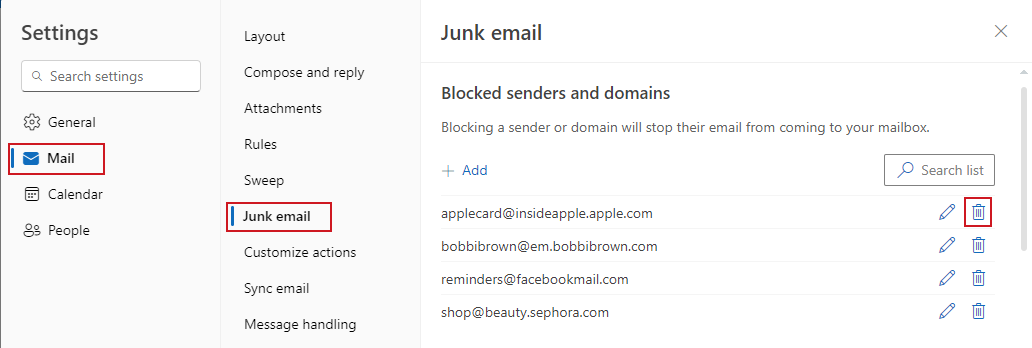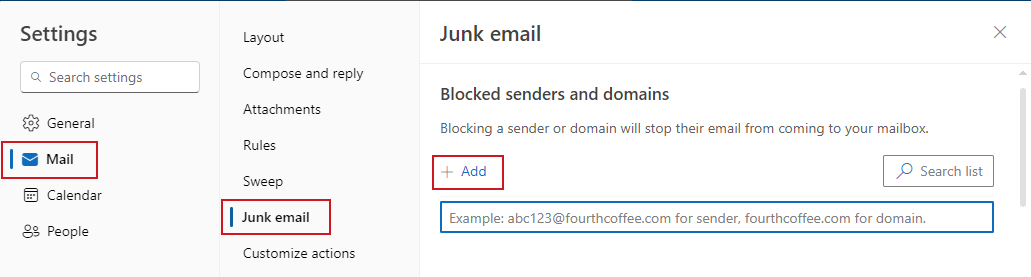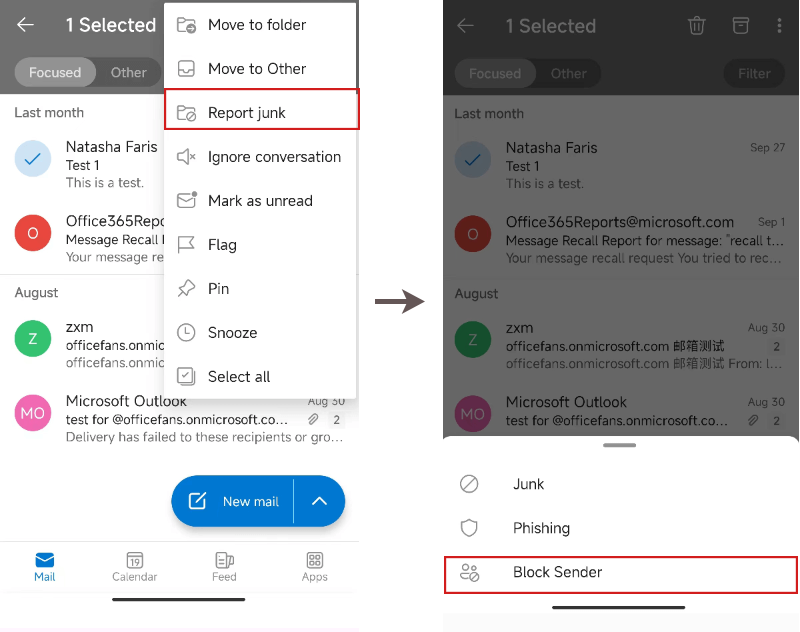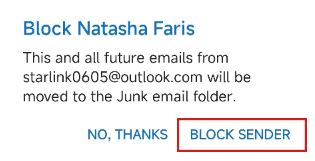Come bloccare email/mittenti in Outlook (Guida facile)
Le email indesiderate, note anche come spam o posta indesiderata, possono diventare un fastidio nella tua casella di posta di Outlook. Fortunatamente, Microsoft Outlook offre diversi metodi per bloccare le email in base ai mittenti o ai domini, aiutandoti a mantenere una casella di posta ordinata e priva di disordine. In questa guida completa, ti mostreremo passo dopo passo come bloccare le email da determinati mittenti in Outlook su varie piattaforme, tra cui Windows Desktop, Mac Desktop, Outlook sul Web e l'app mobile sia per dispositivi iPhone che Android.

Bloccare le email in Outlook su Windows Desktop
Outlook per Windows desktop offre diversi modi per bloccare le email in base ai mittenti, a seconda delle tue esigenze. In questa sezione, illustreremo tre metodi principali per bloccare le email indesiderate.
Blocca un mittente email (utilizzando la funzione Blocca mittente)
Quando un mittente specifico diventa una fonte costante di fastidio nella tua casella di posta, puoi bloccarlo tramite la funzione Blocca mittente di Outlook. Questo metodo semplice ma efficace garantisce che non riceverai più email da quel mittente in futuro.
Passaggio1: seleziona l'email dal mittente che desideri bloccare
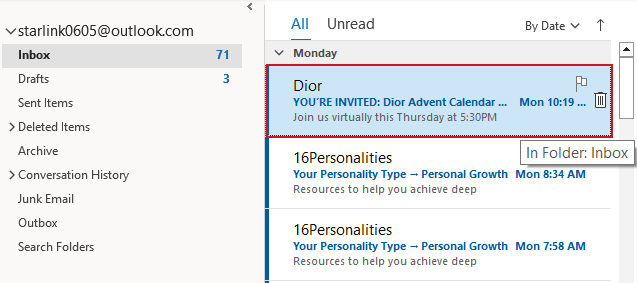
Passaggio2: abilita la funzione Blocca mittente
- Vai allascheda Homee fai clic suPosta indesiderata > Blocca mittente.

- Apparirà una finestra di avviso di Microsoft Outlook. Fai clic suOK.
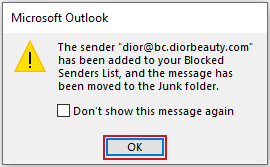
Risultato
Il messaggio selezionato è stato spostato nella cartella Posta indesiderata. Inoltre, il mittente specificato è stato aggiunto al tuo elenco Mittenti bloccati. Di conseguenza, tutti i futuri messaggi da questo mittente verranno bloccati dalla tua casella di posta e spostati automaticamente nella cartella Posta indesiderata.
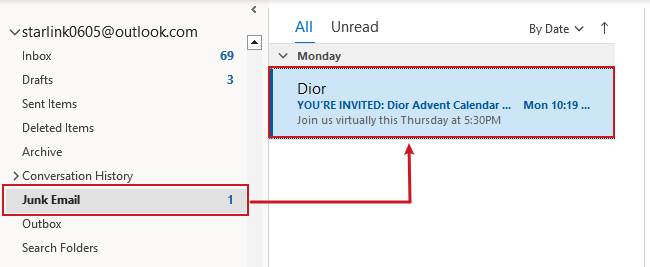
- Per visualizzare i mittenti bloccati, vai alla scheda Mittenti bloccati; qui vedrai l'elenco dei mittenti bloccati.
- Per sbloccare i mittenti, sempre nellascheda Mittenti bloccati, seleziona i mittenti che desideri sbloccare e fai clic suElimina. Infine, fai clic suOK.

Blocca rapidamente più email per mittente/dominio/oggetto/corpo con Kutools
Mentre la funzione Blocca mittente di Outlook consente di bloccare solo un mittente alla volta, Kutools per Outlook amplia questa possibilità. Con l'utilità Blocca mittenti della funzione Posta indesiderata in Kutools, puoi bloccare più mittenti email contemporaneamente, velocizzando notevolmente il processo. Inoltre, Kutools consente anche di bloccare le email in base a domini specifici, oggetti o parole chiave nel corpo dell'email con pochi clic.
In questa sezione, ti mostreremo come bloccare rapidamente più email per mittente e dominio utilizzando Kutools per Outlook.
1. Dopo aver selezionato le email dai mittenti che desideri bloccare, vai alla scheda Kutools e fai clic su Posta indesiderata > Blocca mittenti o Blocca dominio mittente.
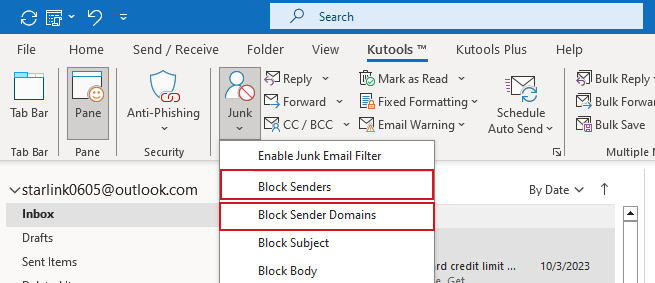
2. Apparirà una finestra di dialogo che ti informa che i mittenti o i domini sono stati bloccati con successo. Fai clic su OK per chiudere la finestra.
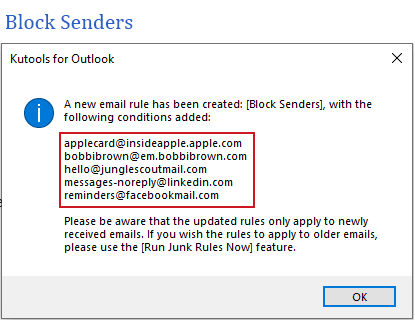
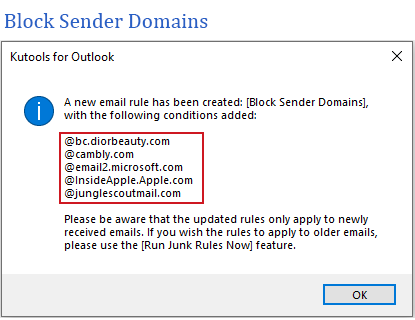
3. Si apre un'altra finestra di dialogo. Fai clic su Sì per abilitare la funzione Posta indesiderata.
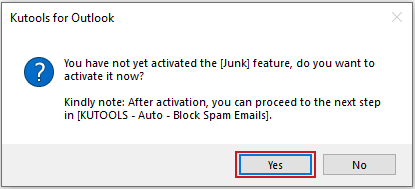
I messaggi selezionati verranno spostati nella cartella Posta indesiderata. Da questo momento in poi, tutti i futuri messaggi da quei mittenti o domini verranno automaticamente bloccati dalla tua casella di posta e spostati nella cartella Posta indesiderata.
- Prima di sfruttare appieno la nostra funzione Posta indesiderata, ricorda di scaricare e installare Kutools per Outlook. Non l'hai ancora fatto? Nessun problema! Scaricalo ora e prova gratuitamente per30 giorni senza limitazioni!
- Per visualizzare o sbloccare i mittenti/domini bloccati, puoi utilizzare l'utilità Gestisci posta indesiderata della funzione Posta indesiderata. Fai clic su Kutools > Posta indesiderata > Gestisci posta indesiderata per aprire la finestra Posta indesiderata.
- Per visualizzare i mittenti/domini bloccati, seleziona prima la regola Blocca mittenti o Blocca dominio mittente, quindi potrai vedere i mittenti/domini bloccati nella sezione descrizione della regola.
- Per sbloccare mittenti/domini, seleziona prima la regola Blocca mittenti o Blocca dominio mittente, poi fai clic sugli indirizzi email/domini sottolineati nella casella di testo descrizione regola. Si aprirà la finestra Contiene testo, deseleziona i mittenti o i domini elencati per sbloccarli. Una volta terminato, fai clic su OK per salvare le modifiche.
Blocca più mittenti email o domini (utilizzando l'elenco Mittenti bloccati)
Per un blocco più completo, puoi creare un elenco di mittenti e domini bloccati utilizzando l'elenco Mittenti bloccati della funzione Opzioni posta indesiderata, assicurandoti di ricevere email solo da fonti affidabili.
Passaggio1: vai alla scheda Home e fai clic su Posta indesiderata > Opzioni posta indesiderata.
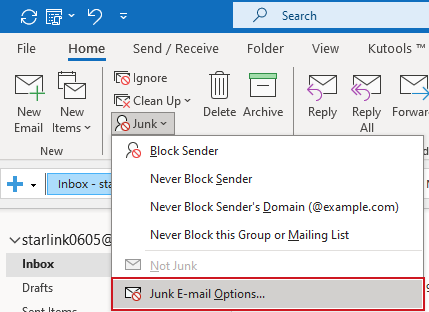
Passaggio2: aggiungi i mittenti/domini da bloccare nell'elenco Mittenti bloccati
- Nella finestra che si apre Opzioni posta indesiderata fai clic sul Aggiungi pulsante sotto la scheda Mittenti bloccati .
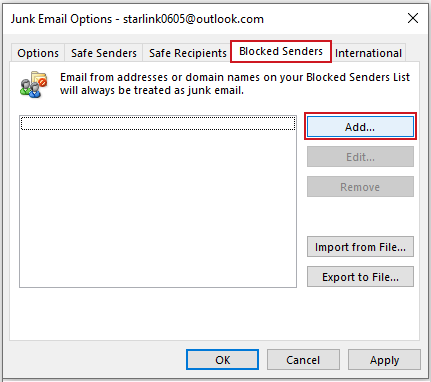
- Nella finestra Aggiungi indirizzo o dominio che si apre, digita l'indirizzo email o il nome del dominio nella casella di testo. Fai clic su OK.
- Ripeti i passaggi sopra per aggiungere altri mittenti o domini secondo necessità.
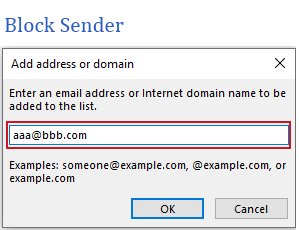
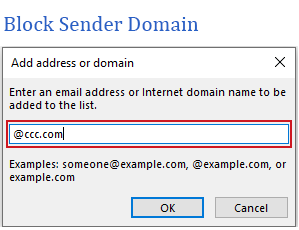
Risultato
Ora puoi vedere i mittenti e i domini aggiunti nell'elenco Mittenti bloccati. Da questo momento in poi, tutti i futuri messaggi da quei mittenti o domini verranno automaticamente bloccati dalla tua casella di posta e spostati nella cartella Posta indesiderata.
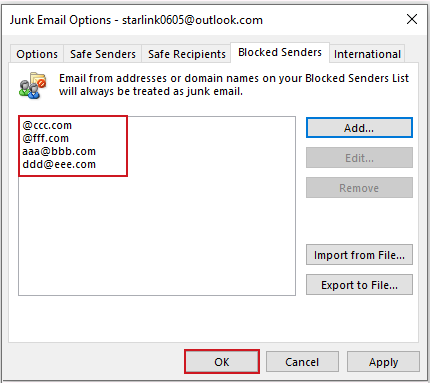
- Per sbloccare i mittenti o i domini, torna alla scheda Mittenti bloccati nelle Opzioni posta indesiderata finestra di dialogo, quindi seleziona i mittenti o i domini che vuoi sbloccare e fai clic su Elimina. Infine, fai clic su OK.

- Puoi avere fino a1.024 indirizzi o domini nell'elenco Mittenti bloccati. Se hai bisogno di includerne di più, valuta la possibilità di bloccare interi domini invece dei singoli indirizzi email.
Bloccare le email in Outlook su Mac Desktop
Bloccare le email nella versione desktop di Outlook per Mac prevede passaggi specifici. Ti guideremo nel processo per aiutarti a mantenere una casella di posta pulita e organizzata sul tuo Mac.
Passaggio1. Seleziona i messaggi dai mittenti che desideri bloccare
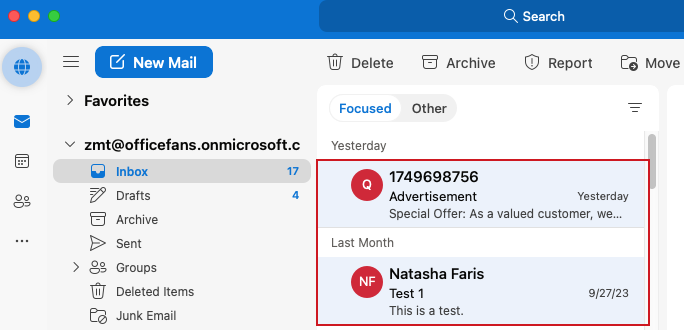
Passaggio2: abilita la funzione Blocca mittente
- Vai alla barra degli strumenti e fai clic sul pulsante Blocca .
- Apparirà una finestra di dialogo di Outlook. Fai clic su OK.
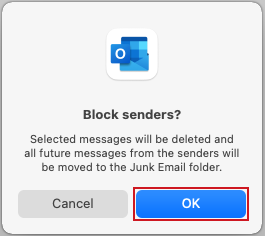
Risultato
I messaggi selezionati sono stati spostati nella cartella Posta indesiderata . Da ora in poi, tutti i futuri messaggi da quei mittenti o domini verranno automaticamente bloccati dalla tua casella di posta e spostati nella cartella Posta indesiderata.
Bloccare le email in Outlook sul Web
Outlook sul web offre funzionalità intuitive per bloccare email e mittenti indesiderati, mantenendo la tua casella di posta ordinata. In questa sezione, ti presenteremo due metodi per bloccare le email indesiderate quando utilizzi Outlook sul web.
Blocca i mittenti email (utilizzando la funzione Blocca mittente)
Bloccare le email sulla piattaforma web di Outlook è fondamentale per mantenere una casella di posta ordinata e prevenire le email indesiderate.
Passaggio1: seleziona i messaggi dai mittenti che desideri bloccare
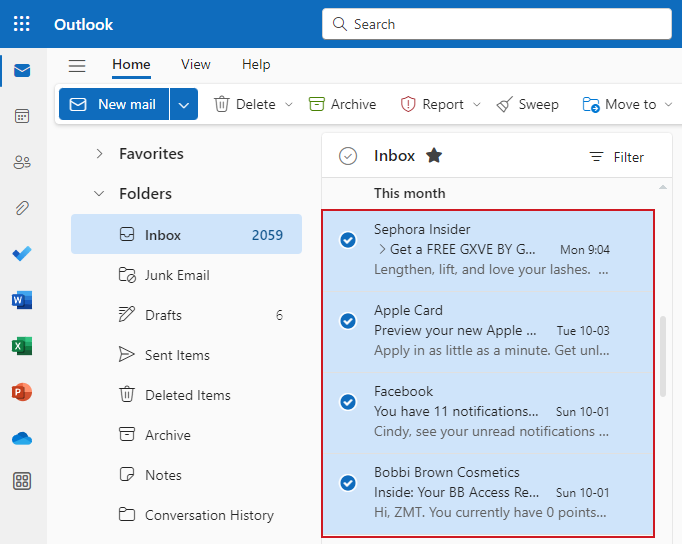
Passaggio2: abilita la funzione Blocca mittente
- Vai alla barra degli strumenti in alto e fai clic su Altre opzioni pulsante nell'angolo in alto a destra.
- Fai clic su Blocca> Blocca mittente.
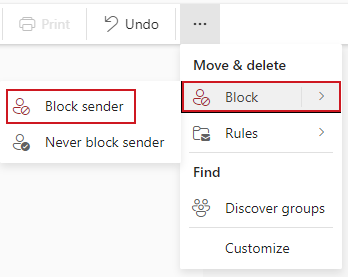
- Apparirà una finestra di dialogo. Fai clic su OK.
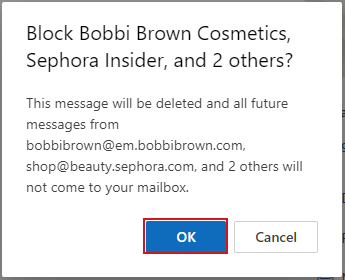
Risultato
I messaggi selezionati sono ora eliminati e in futuro non riceverai più messaggi da quei mittenti.
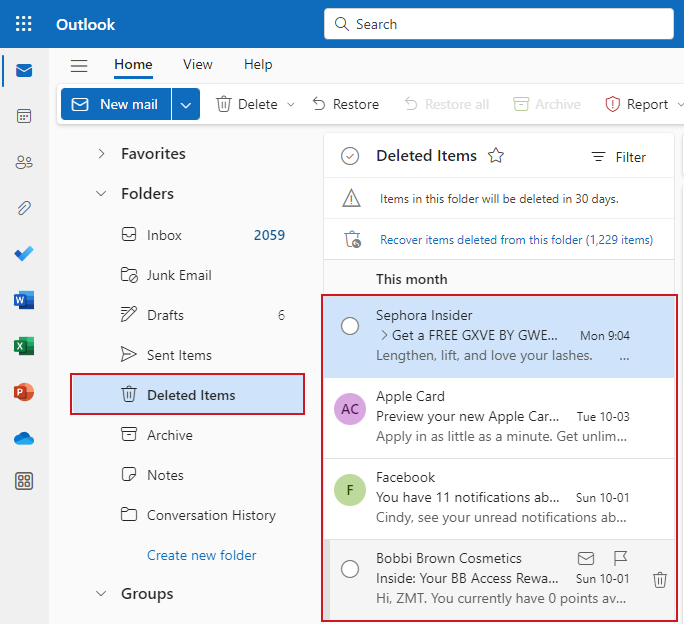
- Per visualizzare i mittenti bloccati, fai clic su Posta > Posta indesiderata. Nella sezione Mittenti e domini bloccati, vedrai i mittenti e i domini bloccati nell'elenco Mittenti e domini bloccati.
- Per sbloccare i mittenti, fai clic su Posta > Posta indesiderata. Nella sezione Mittenti e domini bloccati seleziona l' icona Cestino accanto all'indirizzo email per rimuovere il mittente bloccato. Infine, fai clic sul Salva pulsante.
Potenzia la gestione delle tue email: blocca rapidamente le email in Outlook
Migliora la gestione delle email con Kutools per Outlook e approfitta delle seguenti funzionalità:
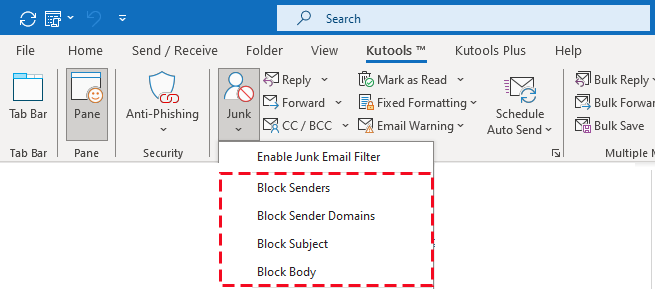
- Blocca mittenti: blocca più mittenti email contemporaneamente e risparmia tempo prezioso.
- Blocca dominio mittente: semplifica il blocco dei domini con facilità.
- Blocca oggetto: personalizza il filtraggio delle email bloccando oggetti specifici.
- Blocca corpo: filtra in modo efficiente le email tramite parole chiave o contenuti specifici nel corpo dell'email.
Migliora subito la gestione delle tue email con Kutools per Outlook!
Scarica oraBlocca mittenti/domini email (utilizzando l'elenco Mittenti bloccati)
Outlook sul web consente anche di bloccare mittenti o domini email aggiungendo manualmente i mittenti o i domini specifici nell'elenco Mittenti e domini bloccati.
Passaggio1: fai clic sul Pulsante Impostazioni per aprire la finestra Impostazioni
Passaggio2: aggiungi i mittenti/domini da bloccare utilizzando l'elenco Mittenti e domini bloccati
- Nella finestra Impostazioni che si apre, fai clic su Posta > Posta indesiderata. Poi fai clic sul pulsante Aggiungi nella sezione Mittenti e domini bloccati.
- Inserisci l'indirizzo email o il dominio nella casella di testo. Ad esempio, qui inserisco aaa@bbb.com per bloccare un mittente e ccc.com per bloccare un dominio. Poi premi il tasto Invio.
- Ripeti i passaggi sopra per aggiungere altri mittenti o domini secondo necessità.
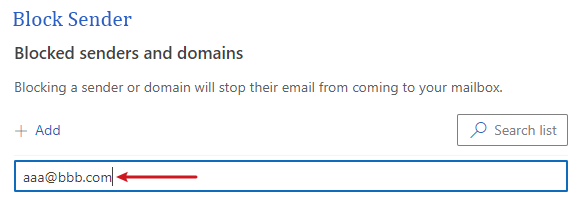
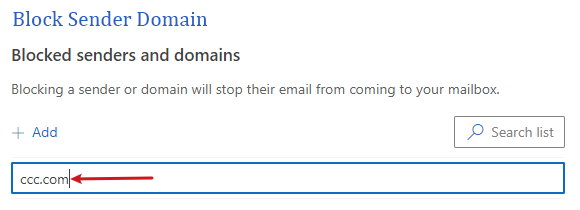
Risultato
Ora puoi vedere i mittenti e i domini aggiunti nell'Mittenti e domini bloccati . Fai clic sul pulsante Salva per salvare tutte le modifiche. Da ora in poi, tutti i futuri messaggi da quei mittenti o domini verranno bloccati dalla tua casella di posta.
- Per sbloccare i mittenti o i domini, sempre nella sezione Mittenti e domini bloccati nella finestra Posta indesiderata nelle Impostazioni finestra di dialogo, fai clic sull' icona Cestino accanto all'indirizzo email o al nome dominio per rimuoverlo dall'elenco Mittenti e domini bloccati .
- Puoi avere fino a1.024 indirizzi o domini nell'elenco Mittenti bloccati. Se hai bisogno di includerne di più, valuta la possibilità di bloccare interi domini invece dei singoli indirizzi email.
Bloccare un'email in Outlook sull'app mobile (dispositivo iPhone o Android)
Bloccare un'email sull'app mobile di Outlook è fondamentale per mantenere pulita la tua casella di posta anche quando sei in movimento. Ti guideremo nei passaggi per bloccare un'email su iPhone e Android.
Passaggio1: seleziona il messaggio dal mittente che desideri bloccare
Passaggio2: abilita la funzione Blocca mittente
- Vai alla barra degli strumenti in alto e fai clic su Altre opzioni pulsante nell'angolo in alto a destra.
- Nel menu a discesa, fai clic su Segnala come indesiderata > Blocca mittente.
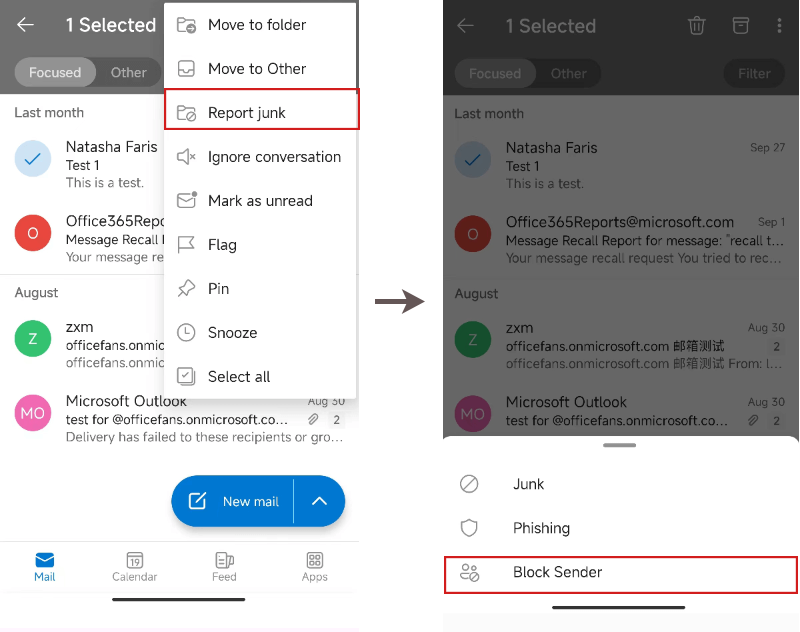
- Apparirà una finestra di conferma, fai clic su BLOCCA MITTENTE.
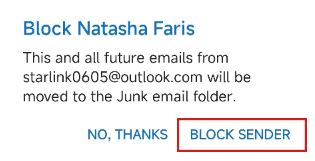
Risultato
Il messaggio selezionato è stato spostato nella cartella Posta indesiderata. Inoltre, tutti i futuri messaggi da questo mittente verranno automaticamente bloccati dalla tua casella di posta e spostati nella cartella Posta indesiderata.
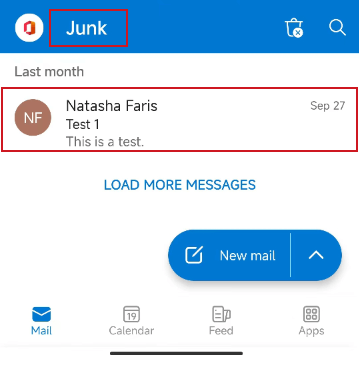
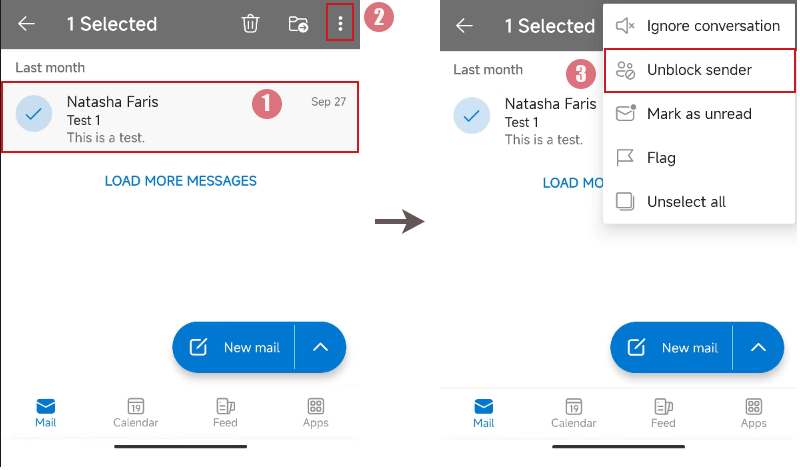
Ora hai una guida completa su come bloccare email e mittenti in Outlook, adattata alla tua piattaforma specifica. Ricorda che puoi sempre sbloccare i mittenti se cambi idea. Se vuoi scoprire altri suggerimenti e trucchi per Outlook, clicca qui per accedere alla nostra vasta raccolta di migliaia di tutorial su Outlook.
Articoli correlati
Come eliminare automaticamente le email dai mittenti bloccati in Outlook?
Supponiamo che tu abbia aggiunto molti indirizzi email all'elenco Mittenti bloccati in Outlook e desideri eliminare tutte le email da questi mittenti direttamente senza salvarle nella cartella Posta indesiderata. In realtà, non esiste un'opzione in Outlook per eliminare automaticamente le email dai mittenti bloccati. In questo tutorial, imparerai un trucco per farlo.
Come bloccare le email in base a uno specifico oggetto in Outlook?
Potresti ricevere ogni giorno più email i cui oggetti contengono sempre alcune parole o testi comuni in Outlook, e queste email fastidiose possono disturbare il tuo lavoro. In questo caso, devi trovare dei metodi utili per rilevare le email in arrivo e bloccarle in base a un testo specifico nell'oggetto.
Come bloccare le email senza oggetto in Outlook?
Ti è mai capitato di ricevere email senza testo nell'oggetto su Outlook? Se questo problema ti crea disagio, in questo articolo potresti trovare i metodi per bloccare automaticamente le email senza oggetto in Outlook.
Come visualizzare tutti i domini bloccati in Outlook?
Oltre agli indirizzi email, forse saprai che Outlook consente anche di bloccare i nomi di dominio, così che le email dagli indirizzi e dai domini bloccati finiranno in una cartella speciale di Posta indesiderata invece che nella nostra casella di posta. In questo articolo, parleremo dei metodi per visualizzare i nomi di dominio che hai bloccato in Outlook.
I migliori strumenti per la produttività in Office
Ultime notizie: Kutools per Outlook lancia la versione gratuita!
Scopri il nuovissimo Kutools per Outlook con oltre100 funzionalità straordinarie! Clicca per scaricare ora!
📧 Automazione Email: Risposta automatica (disponibile per POP e IMAP) / Programma invio Email / CC/BCC automatico tramite Regola durante l’invio delle Email / Inoltro automatico (Regola avanzata) / Aggiungi Saluto automaticamente / Dividi automaticamente Email multi-destinatario in messaggi singoli ...
📨 Gestione Email: Richiama Email / Blocca Email fraudulent (tramite Oggetto e altri parametri) / Elimina Email Duplicato / Ricerca Avanzata / Organizza cartelle ...
📁 Allegati Pro: Salva in Batch / Distacca in Batch / Comprimi in Batch / Salvataggio automatico / Distacca automaticamente / Auto Comprimi ...
🌟 Magia Interfaccia: 😊Più emoji belle e divertenti / Notifiche per le email importanti in arrivo / Riduci Outlook al posto di chiuderlo ...
👍 Funzioni rapide: Rispondi a Tutti con Allegati / Email Anti-Phishing / 🕘Mostra il fuso orario del mittente ...
👩🏼🤝👩🏻 Contatti & Calendario: Aggiungi in Batch contatti dalle Email selezionate / Dividi un Gruppo di Contatti in Gruppi singoli / Rimuovi promemoria di compleanno ...
Utilizza Kutools nella lingua che preferisci – supporta Inglese, Spagnolo, Tedesco, Francese, Cinese e oltre40 altre!


🚀 Download con un solo clic — Ottieni tutti gli Add-in per Office
Consigliato: Kutools per Office (5-in-1)
Un solo clic per scaricare cinque installatori contemporaneamente — Kutools per Excel, Outlook, Word, PowerPoint e Office Tab Pro. Clicca per scaricare ora!
- ✅ Comodità con un solo clic: scarica tutti e cinque i pacchetti di installazione in una sola azione.
- 🚀 Pronto per qualsiasi attività Office: installa i componenti aggiuntivi necessari, quando ti servono.
- 🧰 Inclusi: Kutools per Excel / Kutools per Outlook / Kutools per Word / Office Tab Pro / Kutools per PowerPoint
Indice dei contenuti
- Bloccare le email in Outlook su Windows Desktop
- Blocca un mittente email
- Blocca rapidamente più email per mittente/dominio/oggetto/corpo con Kutools
- Blocca più mittenti email o domini
- Bloccare le email in Outlook su Mac Desktop
- Bloccare le email in Outlook sul Web
- Blocca i mittenti email
- Blocca mittenti/domini email
- Bloccare le email in Outlook sull'app mobile (dispositivo iPhone o Android)
- Articoli correlati
- I migliori strumenti di produttività per Office
- Commenti